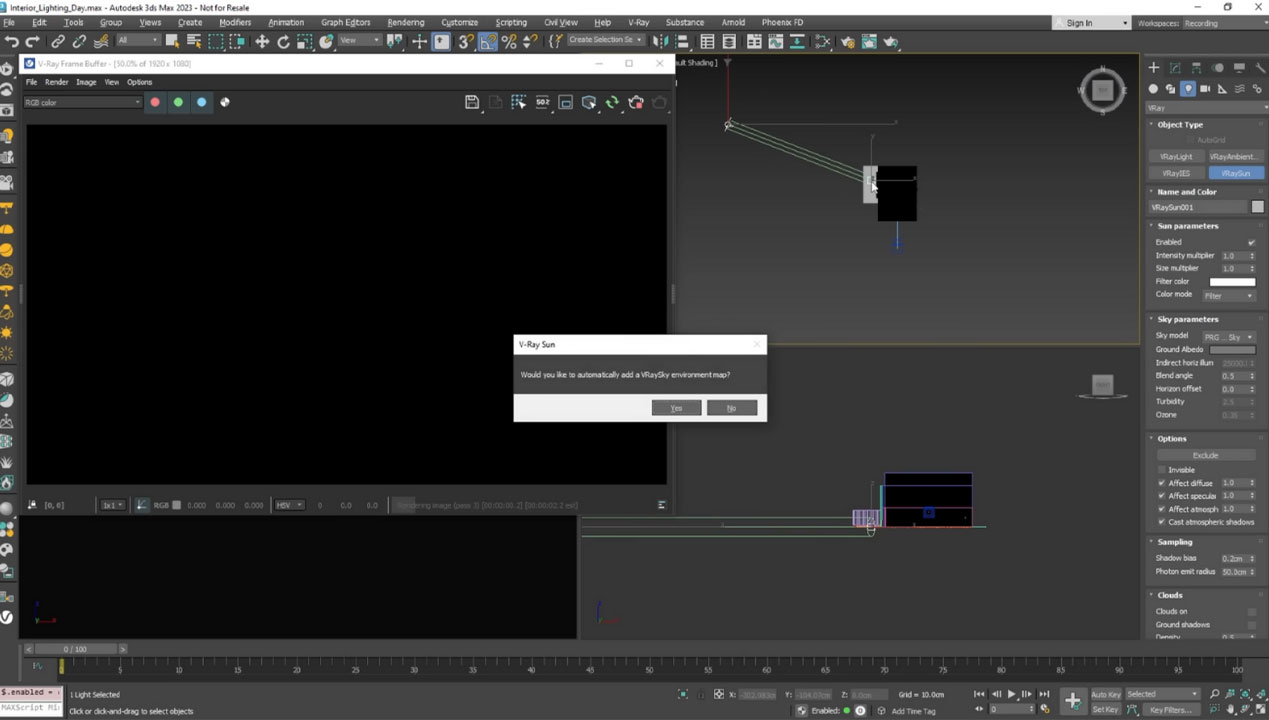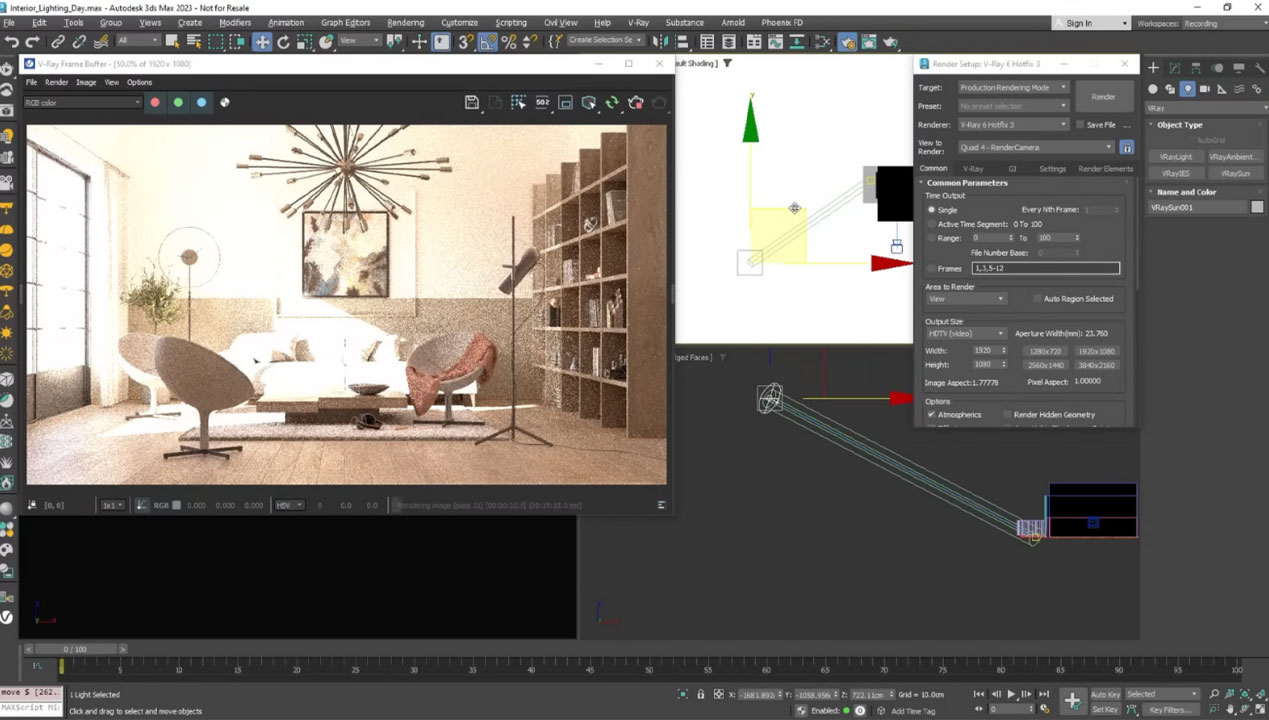Các bước để tạo ánh sáng nội thất tuyệt đẹp trong V-Ray cho 3Ds Max
Ánh sáng là yếu tố thiết yếu để xác định tông màu và tối đa hóa tác động trực quan tổng thể của cảnh trong khi tạo ra các bản kết xuất nội thất đẹp mắt. V-Ray là một lựa chọn tuyệt vời để thành thạo kỹ năng tạo ánh sáng bắt mắt cho các dự án 3ds Max của bạn. Các khả năng tiên tiến và giao diện trực quan của V-Ray rất lý tưởng để đưa các cảnh thiết kế nội thất lên một tầm cao mới. Nếu bạn cần ý tưởng cho dự án của mình, iRender sẽ hướng dẫn bạn một số bước sử dụng V-Ray cho 3ds Max để tạo ra ánh sáng nội thất tuyệt đẹp.
Hãy cùng thảo luận với iRender trong blog này nhé!
Tổng quan của V-Ray cho 3Ds Max
V-Ray là một công cụ kết xuất có thể sử dụng với 3ds Max, một phần mềm tạo mô hình và hoạt hình 3D phổ biến. V-Ray cho 3ds Max là một công cụ mạnh mẽ để tạo hình ảnh và hoạt hình chân thực. iRender là một dịch vụ kết xuất đám mây cho phép người dùng kết xuất các dự án 3D của họ trên đám mây, sử dụng V-Ray làm công cụ kết xuất của họ.
V-Ray tương thích với ánh sáng chuẩn 3ds Max. Tuy nhiên, nó cũng bao gồm một bộ đèn được thiết kế riêng để kết xuất bằng công cụ V-Ray: Area lights, VRayDome, VRayMesh, VRaySun, VRayIES, VRayLuminaire và VRayAmbient.
Nếu bạn muốn sử dụng ánh sáng chuẩn 3ds Max, bạn nên sử dụng loại VRayShadow trong cài đặt Bóng của đèn Chuẩn tương ứng. Tiện ích V-Ray Light Meter giúp đánh giá ánh sáng trong một cảnh để có thể điều chỉnh nhằm cải thiện ánh sáng. V-Ray Lister cung cấp một cách tiện dụng để sửa đổi nhiều thuộc tính chung của tất cả các đèn trong cảnh. Nó hoạt động với cả đèn V-Ray và đèn 3ds Max tiêu chuẩn.

Nguồn: Banharak tutorial
Ánh sáng quan trọng như thế nào trong V-Ray cho 3Ds Max?
Ánh sáng trong V-Ray cho 3ds Max rất quan trọng vì nó tác động trực tiếp đến tính chân thực và chất lượng hình ảnh của hình ảnh được kết xuất. Thiết lập ánh sáng phù hợp có thể tăng cường tâm trạng, bầu không khí và tác động tổng thể của cảnh. Nó cũng có thể ảnh hưởng đến nhận thức về vật liệu và kết cấu, cũng như nhận thức về chiều sâu và kích thước trong cảnh. Ngoài ra, ánh sáng có thể được sử dụng để hướng sự chú ý của người xem đến các khu vực cụ thể trong cảnh, giúp nhấn mạnh các yếu tố quan trọng. Nhìn chung, ánh sáng hiệu quả là điều cần thiết để tạo ra các bản kết xuất 3D hấp dẫn và thuyết phục về mặt thị giác trong V-Ray cho 3DS Max.

Nguồn: chaos.com
Các bước để tạo ánh sáng nội thất tuyệt đẹp trong V-Ray cho 3ds Max
Bước 1: Thiết lập tùy chọn Camera và Clipping
Nhấp vào nút V-Ray Physical Camera trên thanh công cụ để xây dựng V-Ray Camera dựa trên chế độ xem phối cảnh. Sau đó, chọn camera clipping bằng cách điều hướng đến cài đặt camera. Để xem bên trong phòng, hãy sửa đổi mặt phẳng gần clipping sao cho không ảnh hưởng đến bóng của cảnh.
Nguồn: Jamie Shawcross
Bước 2: Thiết lập kỹ thuật chiếu sáng V-Ray Sun and Sky System
Trên thanh công cụ V-Ray, chọn biểu tượng V-Ray Sun để bắt đầu thiết lập V-Ray Sun and Sky. Chọn một khung nhìn trực giao và sử dụng phương pháp nhấp chuột trái và kéo để tạo V-Ray Sun. Nếu bạn muốn tự động tạo bản đồ bầu trời, hãy chọn “có” khi V-Ray hỏi.
Để đạt được hiệu ứng chiếu sáng chân thực và dễ lắp ráp, hãy tạo V-Ray Dome Light và tải hình ảnh toàn cảnh High Dynamic Range (HDRI). Có thể tải xuống một hình ảnh từ thư viện Chaos Cosmos. Để đạt được hiệu ứng mong muốn, hãy xoay đèn và nghĩ đến việc thực hiện các sửa đổi màu trực tiếp từ V-Ray Frame Buffer. Tận dụng khả năng sử dụng nhiều HDRI của V-Ray Dome Light để có lợi thế cho tính linh hoạt hơn trong hậu kỳ.
Nguồn: chaos.com
Bước 3: Kiểm tra vật liệu và thêm V-Ray Denoiser
Sử dụng Override Material và cân nhắc đưa V-Ray Denoiser vào để lặp lại nhanh hơn nữa. Bật Override Material trong phần giới thiệu Global Switches trong tab V-Ray. Thao tác này tạm thời thay thế tất cả các vật liệu bằng một vật liệu chung. Nếu bạn có các vật thể bằng kính trong cảnh của mình, hãy chọn tùy chọn trong cài đặt override material. Thao tác này đảm bảo kết xuất chân thực các vật thể bằng kính. Ngoài ra, hãy giữ nguyên Refraction và Reflection ban đầu.
Thêm phần tử kết xuất cho V-Ray Denoiser để cải thiện hơn nữa kết xuất tương tác. Chọn công cụ khử nhiễu (như Intel Open Image Denoise hoặc NVIDIA AI Denoiser) đáp ứng tốt nhất nhu cầu của bạn.
Bước 4: Sửa đổi độ phơi sáng và vị trí của mặt trời
Bạn nên làm theo các bước sau để có được bức ảnh phơi sáng tốt và hiệu ứng ánh sáng chính xác. Trước tiên, hãy điều chỉnh vị trí mặt trời, độ phơi sáng của máy ảnh và cài đặt cân bằng trắng.
Lưu ý V-Ray có khả năng tự động sửa đổi độ phơi sáng và cân bằng trắng. Thêm các thành phần V-Ray Light Mix và V-Ray render để kiểm soát chi tiết các hiệu ứng ánh sáng và đèn cụ thể trong quá trình hậu kỳ.
Bước 5: Chuẩn bị cho quá trình render sản xuất cuối cùng
Có một số điều cần cân nhắc khi bạn chuẩn bị cho quá trình render cuối cùng:
- Để trả lại các vật liệu gốc được áp dụng cho cảnh, bạn nên tắt Override Material trong các tùy chọn render.
- Quay lại V-Ray Denoiser mặc định của hình ảnh chất lượng sản xuất.
- Tiếp theo, chọn chế độ Progressive cho Image sampler và sửa đổi ngưỡng Noise theo kịch bản.
iRender - Dịch vụ kết xuất đám mây phù hợp nhất cho 3Ds Max và V-Ray
Bằng cách thành thạo các tính năng và công cụ chiếu sáng trong V-Ray cho 3ds Max, người dùng có thể tạo ra hình ảnh 3D sống động và chân thực với hiệu ứng chiếu sáng tuyệt đẹp.
Chúng tôi hy vọng hướng dẫn về chiếu sáng trong nhà này hữu ích! Nếu bạn có thể, vui lòng chia sẻ với cộng đồng 3D còn lại, chúng tôi sẽ rất biết ơn.
iRender - Dịch vụ kết xuất đám mây phù hợp nhất cho 3Ds Max và V-Ray
iRender là lựa chọn hoàn hảo để render các dự án trong tối ưu hóa PC cho các tác vụ render, CGI và VFX với hơn 30.000 khách hàng. Để mang đến trải nghiệm tốt nhất cho khách hàng, iRender đã không ngừng cải thiện chất lượng và cập nhật công nghệ mới nhất mỗi ngày. Chúng tôi cung cấp các máy chủ chuyên dụng cấu hình cao (máy tính/máy vật lý) được tối ưu hóa chuyên biệt cho render GPU.
Một lợi thế đặc biệt là bạn có thể sử dụng máy chủ iRender như thể đó là máy tính của riêng bạn, hoàn toàn kiểm soát được thiết lập và dung lượng của máy. Bạn chỉ cần cài đặt phần mềm lần đầu tiên và lần sau khi kết nối với máy tính, mọi thứ đã sẵn sàng để sử dụng.
Dịch vụ của chúng tôi dành cho V-Ray
Chúng tôi cung cấp các máy chủ chuyên dụng cấu hình cao (máy tính/máy vật lý) được cấu hình và tối ưu hóa chuyên biệt cho render GPU. iRender cung cấp từ 1/2/4/6/8 RTX 4090 và 3090. Ngoài việc cung cấp cấu hình mạnh mẽ, tất cả các máy chủ tại iRender còn được trang bị AMD Ryzen™ Threadripper™ PRO 3955WX @ 3.9 – 4.2GHz hoặc AMD Ryzen™ Threadripper™ PRO 5975WX @ 3.6 – 4.5GHz, RAM 256GB, SSD NVMe lưu trữ 2TB.
Hãy cùng xem 6 cards RTX 3090 của chúng tôi hoạt động như thế nào khi kết xuất bằng 3Ds Max và V-Ray:
Các tính năng nổi bật của iRender
Công cụ chuyển dữ liệu miễn phí và dễ sử dụng
Đối với người dùng Windows,bạn nên sử dụng app iRender GPU tích hợp tất cả các tính thay vì truy cập trang web của chúng tôi. Đối với người dùng Linux hoặc macOS, chúng tôi cung cấp chương trình chuyển dữ liệu hữu ích và miễn phí có tên là iRender drive.
Bạn có thể xem video này dành cho Windows hoặc Mac OS để hiểu rõ hơn về quy trình làm việc của chúng tôi.
Giá cả linh hoạt
Ngoài dịch vụ cho thuê theo tháng, chức năng Gói thuê cố định của chúng tôi luôn cung cấp mức tiết kiệm từ 10% đến 20%. Chúng tôi khuyên bạn nên chọn gói thuê theo ngày, theo tuần hoặc theo tháng cho những cá nhân cần máy chủ trong thời gian dài hoặc có dự án rất lớn. Bạn sẽ không phải lo lắng về việc phải trả quá nhiều tiền nếu quên tắt máy chủ và mức tiết kiệm rất hấp dẫn—lên đến 10% cho các gói theo ngày và 20% cho các gói theo tuần và theo tháng.
Dịch vụ chăm sóc khách hàng 24/7
Trong trường hợp bạn gặp bất kỳ vấn đề hoặc thắc mắc nào, đừng ngần ngại liên hệ với team hỗ trợ 24/7. Chúng tôi sẽ rất vui lòng giúp bạn giải đáp các thắc mắc và vấn đề của bạn.
Tháng này, chúng tôi đang có chương trình ƯU ĐÃI ĐẶC BIỆT: Tặng thêm 100% BONUS cho khách hàng mới đăng ký tài khoản và nạp tiền trong vòng 24 giờ sau khi đăng ký.
Đăng ký tài khoản ngay hôm nay để trải nghiệm dịch vụ của chúng tôi hoặc liên hệ với chúng tôi qua email [email protected] hoặc zalo (+84) 912075500 để được tư vấn và hỗ trợ.
Trong tháng 10 này, iRender đang có chương trình ƯU ĐÃI ĐẶC BIỆT dành riêng cho bạn: Tặng 100% bonus cho khách hàng đăng ký tài khoản và nạp tiền trong vòng 24h sau khi đăng ký (đối với sinh viên, tặng 50% bonus cho mỗi lần nạp tiền).
Đăng ký tài khoản ngay hôm nay để trải nghiệm dịch vụ của chúng tôi. Hoặc liên hệ với chúng tôi qua Zalo: 0912075500 để được tư vấn và hỗ trợ miễn phí.
iRender – Luôn đồng hành cùng bạn!